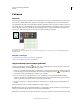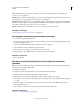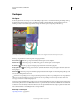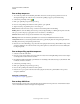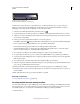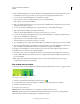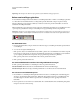Operation Manual
262
PHOTOSHOP ELEMENTS 9 GEBRUIKEN
Tekenen
Laatst bijgewerkt 10/2/2012
• Als u een verloop of patroon wilt opslaan, opent u het menu van het deelvenster, kiest u de opdracht Nieuw verloop
of Nieuw patroon, geeft u een naam op in het dialoogvenster dat verschijnt en klikt u op OK.
• Als u de naam van een penseel, verloop of patroon in een deelvenster wilt wijzigen, opent u het menu van het
pop-upvenster en kiest u de opdracht Naam van penseel wijzigen, Naam van verloop wijzigen of Naam van patroon
wijzigen. Vervolgens geeft u een nieuwe naam op en klikt u op OK.
• Als u een penseel, verloop of patroon uit een deelvenster wilt verwijderen, selecteert u een element, opent u het
menu van het pop-upvenster en kiest u de opdracht Penseel verwijderen, Verloop verwijderen of Patroon
verwijderen. U kunt ook de Alt-toets (Option-toets in Mac OS) ingedrukt houden en op een penseel of verloop
klikken.
• Als u een bibliotheek met penselen, verlopen of patronen wilt opslaan, opent u het menu van het pop-upvenster.
Kies de opdracht Penselen opslaan, Verlopen opslaan of Patronen opslaan in het menu, geef een naam voor het
bibliotheekbestand op en klik op Opslaan.
• Als u een bibliotheek met penselen, verlopen of patronen wilt laden, opent u het menu van het pop-upvenster, kiest
u de opdracht Penselen laden, Verlopen laden of Patronen laden, selecteert u het bibliotheekbestand dat u wilt
toevoegen en klikt u op Laden.
Opmerking: Met de opdracht Penselen laden voegt u de penseelbibliotheek toe aan de reeds beschikbare penselen. Als u
een vooraf ingestelde bibliotheek met penselen hebt gekozen, komt de vooraf ingestelde bibliotheek in de plaats van uw
huidige set penselen.
• Als u de huidige set verlopen in een deelvenster wilt vervangen, opent u het pop-upmenu van het deelvenster en
kiest u een bibliotheekbestand in het onderste gedeelte van het menu. Klik vervolgens op OK. U kunt ook de
opdracht Verlopen vervangen kiezen, een bibliotheekbestand selecteren en op Laden klikken.
• als u de huidige set penselen of patronen in een deelvenster wilt vervangen, kiest u een bibliotheek in het menu
Penselen.
Opmerking: Als u de huidige set penselen, verlopen of patronen wilt vervangen, kunt u ook Beheer voorinstellingen in het
menu van het pop-upvenster kiezen. Vervolgens kunt u in het dialoogvenster Beheer voorinstellingen een andere
bibliotheek met penselen, verlopen of patronen laden.
• Als u de standaardset met penselen, verlopen of patronen wilt laden, opent u het menu van het pop-upvenster en
kiest u de opdracht Penselen herstellen, Verlopen herstellen of Patronen herstellen.
De weergave van elementen in een menu van een pop-upvenster aanpassen
1 Voer een van de volgende handelingen uit:
• Als u de weergave van één deelvenster wilt wijzigen, opent u het menu van het pop-upvenster door te klikken op
het driehoekje in de rechterbovenhoek van het pop-upvenster.
• Als u de weergave van alle deelvensters wilt wijzigen, kiest u Bewerken > Beheer voorinstellingen om het
dialoogvenster Beheer voorinstellingen te openen en vervolgens klikt u op de knop Meer.
2 Selecteer een weergaveoptie:
Alleen tekst Hiermee wordt de naam van elk item weergegeven.
Kleine miniaturen of Grote miniaturen Hiermee wordt een miniatuur van elk item weergegeven.
Kleine lijst of Grote lijst Hiermee worden de naam en een miniatuur van elk item weergegeven.
Miniatuur streek Hiermee worden een voorbeeld van de penseelstreek en een penseelminiatuur weergegeven. (Deze
optie is alleen beschikbaar voor penselen.)